在现代办公中,文档排版所需的灵活度越来越高,特别是当涉及宽幅表格和图表时,纵向版面常常无法满足需求。为此,了解如何在Word中设置横向排版显得尤为重要。本文将深入探讨Word设置横向页面的实用方法,涵盖不同版本的操作技巧及相关注意事项,帮助用户提升文档的专业性与可读性。
一、横向页面布局的基本概念
横向页面布局(Landscape Orientation)意指页面的宽度大于高度,适用于展示图表、表格及其他宽幅内容。这种格式能够有效提升信息的可读性,尤其在数据复杂的情境下,横向排版可使信息更加直观易懂。
二、Word中设置横向页面的步骤 1. 通过页面布局选项卡进行设置
最简单的方式是利用页面布局选项卡进行设置。具体步骤如下:
打开Word文档,导航到“页面布局”选项卡。
在“页面设置”组中,找到“方向”选项。
点击“方向”并选择“横向”。 通过上述简单的步骤,你可以将整个文档快速转为横向布局。
2. 使用页面设置对话框
对于需要更详细设置的用户,页面设置对话框提供了更深入的选项:
打开Word文档后,点击“页面布局”选项卡中的小箭头,打开“页面设置”对话框。
在“纸张”选项卡中找到“方向”部分,选择“横向”。
确定更改后,点击“确定”应用。 这种方法适合需要进行多种调整的情况,如纸张大小、边距等。
三、为特定页面设置横向布局
在一些情况下,用户可能希望仅为文档的某几页设置横向排版。实现这一目的需要插入分隔符:
1. 插入分隔符
将光标置于希望开始横向布局的页面前,点击“布局”选项卡。
在“页面设置”组中,选择“分隔符”,并点击“下一页”下的“分隔符”。
再次根据上述步骤,在希望结束横向布局的页面后插入另一个分隔符。
2. 设置特定页面为横向
完成分隔符插入后,可依下列步骤将特定页面设置为横向:
将光标放置在需要设置的特定页面上,进入“页面布局”选项卡。
点击“方向”并选择“横向”。
在“应用于”下拉菜单中,确保选择“此节”。 通过这个过程,用户可以有效地管理不同页面的排版需求,实现精细化的文档管理。
四、调整内容以适应横向页面
一旦设置了横向布局,调整内容以确保其适应新布局尤为重要:
1. 字体和段落格式调整
在横向页面上,内容的排版可能会有所不同,建议:
减小字体大小,确保内容在页面内整齐显示。
调整段落的对齐方式,提升文档的整体美观度。
使用项目符号或编号列表帮助信息组织。
2. 表格和图表的调整
选中表格,运用“布局”选项卡中的“自动调整”功能,以确保表格能够在横向页面上完整展示。
适当调整列宽和行高,确保信息的清晰度与易读性。
对于图表,确保其大小和比例合理,适合横向页面展示。
五、常见问题及解决方案
在设置横向页面布局时,用户可能会遇到一些常见困扰,例如:
1. 横向设置未能应用
若发现横向设置未申请,需确保分隔符设置正确且选择了“此节”。
2. 内容溢出页面
如内容在横向页面上溢出,调低字体大小、调整行间距,或适当缩放表格。确保所有内容能在页面内清晰展现。
3. 打印时格式问题
在打印文档前,使用“打印预览”来检查格式。如发现问题,应返回Word进行调整。
六、总结
设置横向页面布局在Word中是一个简单实用的功能,能够有效提升办公文档的专业性与易读性。通过本文提供的指导,用户可以轻松实现整个文档或特定页面的横向布局。同时,合理的内容调整也将提升文档的可视效果与实用性。希望本文能帮助你在日常办公中更好地利用Word,提高工作效率。如有其他问题,请查阅Word的官方文档或在线资源,以获取更多帮助。返回搜狐,查看更多